Page 1
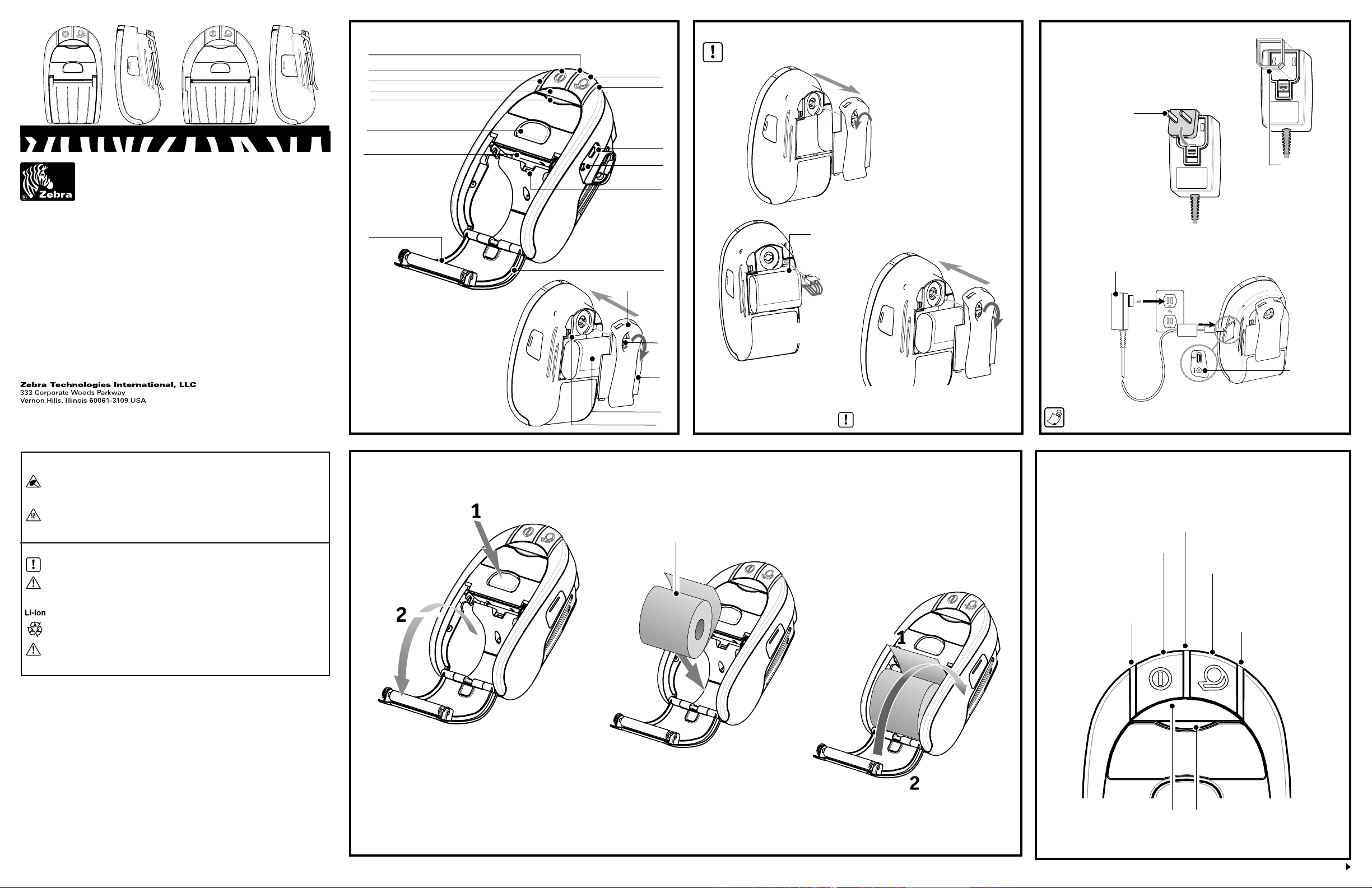
MZ 220 MZ 320
MZ
系列概述
(图示以 MZ 220 为例)
14
13
12
11
10
9
8
安装电池
电池出厂时未充电。在初次使用新电 池组之前,请除去任何包装保 护膜,然后将它装入打印机 并充
足电。
电池充电
准备充电器电源
从包装盒中取出电源。从市电插槽中取下保护环并丢弃。
1
2
1.
如图所示,使用硬币
将“电池盒”锁旋转
1
/4
圈。
市电适配器
确认“打印机”附带的市电适配器
3
2.
4
5
取下“电池盒盖”
适合您所在地区的规格。
按以下方法将市电适配器安装到
“电源”中:将上边缘钩住市电插
槽,然后旋转适配器直至卡到正确
的位置上。
保护环
取下并丢弃
Zebra® MZ 系列
便携式打印机
快速入门指南
简介
感谢您选择一款“Zebra MZ 系列便携式打印机”。这些坚固耐用的打印机采用
了创新性的设计,可以为您的工作场所带来更高的效率和生产力。这些打印机是由
Zebra Technologies Corporation 设计制造,因此对于所有的条形码打印机、软
件及耗材,您都一定能够得到世界一流的支持。
本文为操作和维护“MZ 系列便携式打印机”提供一份简易的参考。这个系
列的打印机的完整文档见 MZ 系列用户指南,这份指南在 Internet 上有提供:
http://www.zebra.com。
QSG -M ZS-064 修订版 A © 2006 ZIH Cor p. 版权所有
重要安全信息
静电放电与打印发热
注意 • 静电放电
静电放电释放的能量可能会损坏或毁坏本设备中使用的打印头或电子元件。“切勿触摸”打
印头或任何外 露的电子元件。
注意 • 打印头
长时间打印之后,打印头可能会变得非 常灼热。只能使用附带的清洁笔来保养打印头。
电池安全
务必遵守每个“电池组”随附的“锂离子电池技 术公告”中的安全 注意事 项。
注意 • 短路
避免任何电池意外发生短路。用导电材料连接电池端子便会形成短路,这可能会导致灼伤及其它
人身伤害,甚至可能引起 火灾。
要点 • 锂离子电池处置
务必正确处置 打印机废 旧电池。各地的处置法规可能有所 不同。如需有关电池回收利用 的详
细信息,请 参阅 MZ 系列“用户指南”。
注意 • 使用
使用任何未经
担保失效。
Zebra
充电器
Zebra
专门认证的充电器给电池充电,均可能损坏“电池组”或“打印机”,并导致
7
1. 进纸开关
2 . 纸张状态指示灯
3 . USB 端口
4 . 电池充电插孔
5 . 纸张感应器
6 . 纸卷盖
7. 滚筒
8 . 打印头
9 . 锁片释放按钮
10. 通讯状态指示灯
11. 红外窗口
12. 充电状态指示灯
13. 电源开关
14. 电源指示灯
15. 带夹
16. 电池门锁
17. 电池盒盖
18. 电池组
19. 外部充电触点
装入纸张
卷盖打开
按下锁片按钮
6
15
16
17
18
19
纸卷
注意从纸卷中抽出纸张
的方向。
电池组
注意标签的位置
3.
将“电池组”接头插
入“打印机”。
4.
装回“电池盒盖”,将锁反向旋转
确的位置上。
装回电池盖之前,请确 保没有夹住 电池导线 。
从打印机中抽出纸张
1/4
圈,以锁定到正
使用充电器电源
MZ 系列打印机充电器电源订货号 AT17947-1
输入:交流
110-240 V,50-60 Hz,0.6A
;输出:直流
12 V,1.25 A
插入交流插座
打印机在电池充电期间可以使用。不过,在充电期间长时间使用打印机将大
大增加充电时间。
打印机控制
电源指示灯(绿色)
指示电源状态与电池情况。指示灯稳定亮起表
持续按住一段时间开机。
再按一下关机。
充电指示灯
(绿色/琥珀色)
绿色表示电池已充满。
电源按钮
琥珀色表示电池的充电量
不到
90%
示电池的剩余电量超过
电池的剩余电量不到
进纸按钮
按下进纸。释放则停止。
。
纸张状态指示灯
(琥珀色)
熄灭表示正常工作,闪烁表示无纸或
纸卷盒未关闭
30%
30%
插入打印机“充
电器插孔”
。指示灯闪烁表示
。
产品支持
如需获取产品支持,请与 Zebra Technologies 联系:w ww.zebra.com
美洲地区请 联系:
Zebra Technologies International, LLC
333 Corp orate Woods Parkway
Vernon Hills, Illinois 60061-3109 USA
电话:+1.847.793.26 00 或 +1.8 00.423.0422
传真:+1.847.913.8766
欧洲、非洲、中东以及南亚地区请联系
Zebra Technologies Europe Limited
Zebra House
The Valley Centre, Gordon Road
High Wycombe
Buckinghamshire HP13 6EQ, UK
电话:+44.1494.472872
传真:+44.1494.450103
亚太地区请联系:
Zebra Technologies Asia Pacific, LLC
16 New Industrial Road
#05-03 Hudson TechnoCentre
Singapore 536204
电话:+65-6858 0722
传真:+65-6885 0838
打开纸卷盖
装入纸卷
关闭纸卷盖
关闭纸卷盖
如果要进行红外通讯,此区域必须
IrDA® 窗口
在任何其它支持
IrDA
的设备的
覆盖范围内。
通讯指示灯(蓝色)
稳定亮起表示已建立无线通讯链路,闪烁
则表示进行数据传输。
背面
Page 2
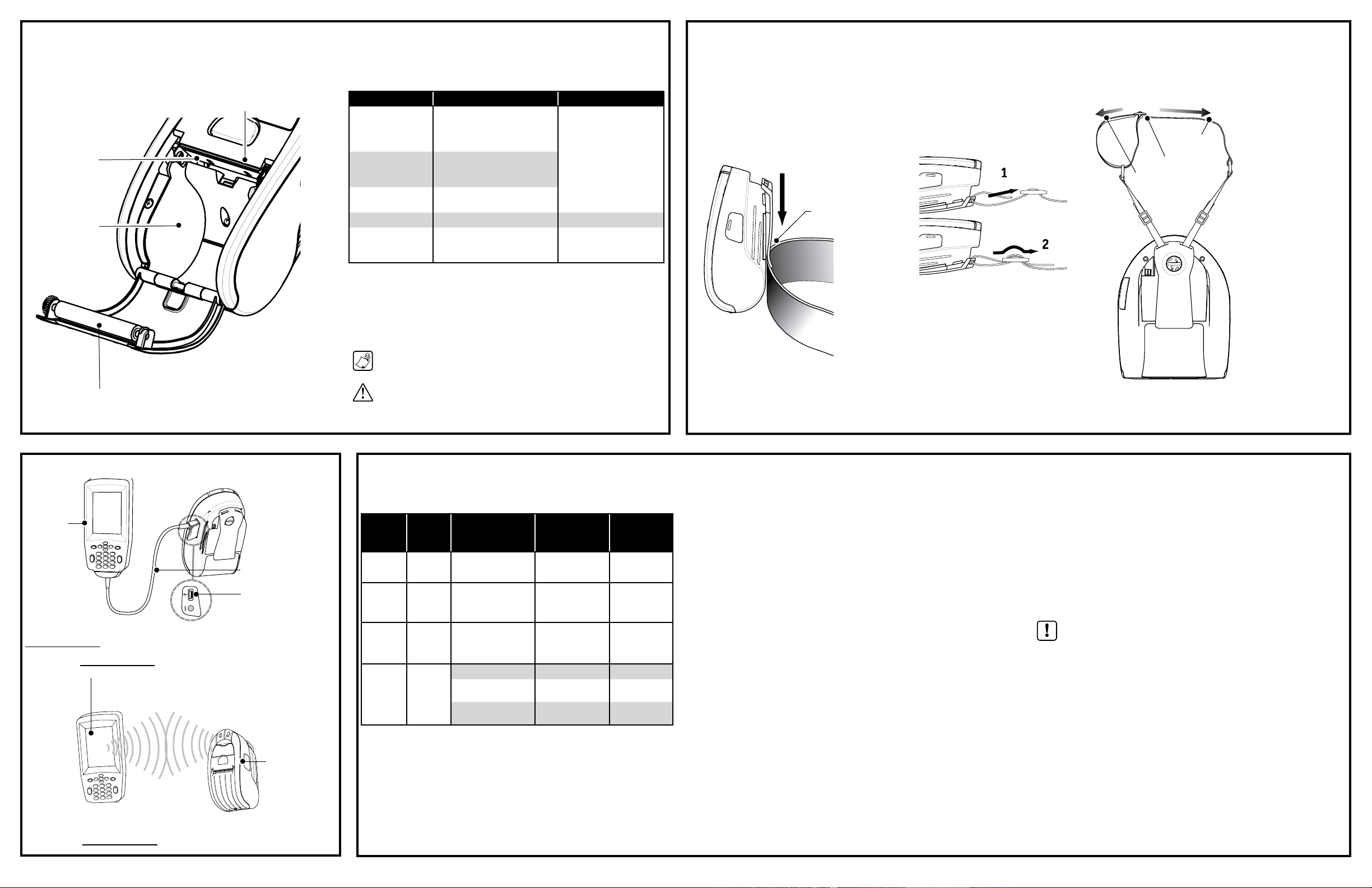
清洁打印机
打印头元件
纸卷盒
撕纸条
区域 方法 间隔
使用 Zebra 清洁笔或蘸有 70%
打印头
异丙醇溶液的棉签从头到尾彻底
清洁各打印元件(各打印元件位
于打印头上的细灰线中)。
一边旋转滚筒辊,一边使用
Zebra 清洁笔或蘸有 70% 异
每用完五卷纸之后(如
果需要,可以更为频繁
一些)滚筒
丙醇溶液的棉签彻底清洁它。
撕纸条
使用 Zebra 清洁笔或蘸有 70%
异丙醇溶液的棉签彻底清洁它。
外壳 蘸水的抹布 根据需要
每用完五卷纸之后(如
纸卷盒内壳
刷扫/吹气。
果需要,可以更为频繁
一些)
携带打印机
带夹(所有打印机都配备的标 准件)
使用方法:将带夹挂到腰带上,确保
夹子牢固地夹在腰带上。带夹可以转动,
让您在随身携带“打印机”时可以自由
行动。
将“打印机”别到
腰带上
可调节肩带(附件包)
请参阅下图。将肩带的每一端穿过带夹上的狭槽并固定到带扣上,以此固定肩带的两端。
将肩带的自由端穿过带夹上的
狭槽之一
将肩带的自由端穿过带扣并拉紧调好。
按相同的做法处理肩带的另一端与带夹上
剩下的狭槽。
拉动此处缩短
肩带
拉动此处放长
肩带
握住带扣
肩带固定好之后,向着“打印机”方向来
回滑动带扣,直至调整到所需的长度。
滚筒表面
连接打印机
终端或
个人计算机
使用电缆连接
如需有关设置“打印机”的帮助,请参阅
http://w ww.zebra.c om。
如果是连接到计算机,则可能需要安装
Internet
上找到:
http://w ww.zebra.c om。
带无线通讯
功能的终端
通过无线电连接
如需有关设置无线打印机的帮助,请参阅
快速入门指南):
http://w ww.zebra.c om。
连接到终端的通讯电缆
USB 端口
Internet 上的 Label Vista™
Zebra Universal Driver(Zebra
Internet 上的 Wireles s Quick Sta rt Guid e
应用程序:
通用驱动程序),它可以在
带无线选购件的
MZ 系列打印机
(无线打印机
备注 • Zebra
注意 •
提供经 过认证的十二支装清洁笔 ,订货号
为避免可能造成人身伤害或“打印机”损坏,切勿将任何尖头或锋利的物体插入“打印机”。
故障排除
诠释指示灯
打印机的指示灯指示各项打印机功能及其状态。检查指示灯状态,然后参阅图
表中所引用的“故障排除”主题。
功能
电源 绿色
充电器
错误 琥珀色
通讯 蓝色
指示灯
颜色
琥珀色
/绿色
AN11209-1
。
指示灯 状态:稳定 指示灯 状态:闪烁 故障排除 主题
表示 打印 机处于开 机
状态,并且电池可以正
常使用。
熄灭 表示 电池 不在充
电。琥珀色表示电池正
在充电。绿色表示电池
已充好。
熄灭表示没有错误
情况。
电缆/IrDA:无
蓝牙:打印机已和另一
个蓝牙设备配对。
802.11g:无线电已连
接到 WLAN。
闪烁表示
“电池电量低”。
无
无纸或是纸盒门未
关闭。
可能是应用程序遗失
或损坏。
正在接收数据
正在接收数据
无线电正在尝试连
接到 WLAN。
3
1,6,10
2,4,7,9
5,8
5,8
5,8
故障排除主题
1.
电源不通:
• 确保持续按住“电源”开关,直至“电源”灯亮起。
• 检查电池是否已正确安装。
• 根据需要,重新给电池充电或是更换电池。
2.
不进纸:
• 确保“纸卷盖”已关闭并锁好。
• 检查纸卷盒。确保纸张没有粘到纸卷盒侧面上。
3.
打印质量不佳或墨迹变淡
• 清洁打印头。
• 检查电池是否损坏。根据需要重新充电或予以更换。
• 检查纸张质量。
4.
打印不全或漏印:
• 检查纸张对齐情况。
• 清洁打印头。
• 确保“纸卷盖”已正确关闭并锁好。
5.
不打印:
• 更换电池。
• 检查连接到终端的电缆。
• (仅限无线打印机)恢复无线连接。
6.
电池周期缩短:
• 检查电池日期编码 — 如果已有一至两年,周期缩短可能是由正常老化
所致。
• 重新充电或更换电池。
7.
琥珀色指示灯闪烁:
• 检查是否已装入纸张,以及打印头是否已关闭并牢靠锁好。
• 如果纸张已装上并锁片已锁好,则表示没有应用程序或是应用程序已损
坏。必须重新加载程序。
8.
通讯错误:
• (仅限无线打印机)检查纸张是否已装好,打印头是否已关闭,以及蓝色
的通讯链路指示灯是否已亮起。
• 更换连接到终端的电缆。
9.
标签夹纸:
• 打开纸卷盖。
• 用足量的酒精擦拭“打印机”上发生标签夹纸的区域。
10.
电池组难以安装
• 请勿强行将电池卡到相应位置。确认没有任何电线卡在电池与打印机
之间。
• 确认按正确的方法将电池接头插入打印机。
重设 MZ 系列打印机
如果打印机死机,对任何操作员输入或所连终端或链接的
可以采取 以下步骤强行重 设:
1.
打开纸盒 盖,然 后取出任 何纸卷。
2.
持续按 住“进纸”按钮 约十秒钟,直至“电源”、“通讯”以及“错误”指示灯都完全熄灭。
3.
在这三个指示灯都熄灭之后,再等待十几秒时间,然后按下“电源”按钮。此时“打印机”将重新
启动,并 恢复正常工作。
LAN
发出的任何外部命令都没有反应,则
